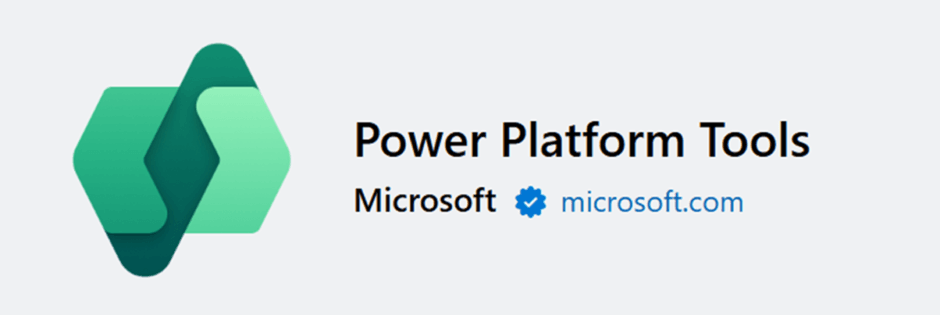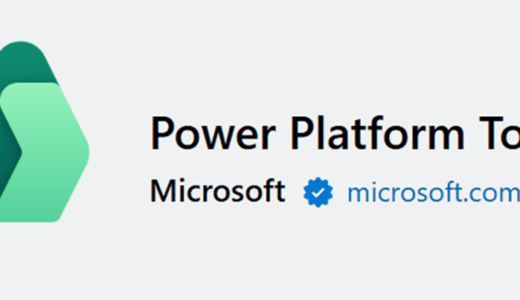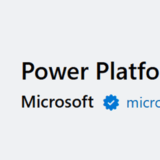認証プロファイルを事前に作成しておけば、そのユーザーごとに利用できるトライアル環境や開発者環境をそれぞれ一括で作成することに利用できます。
管理者アカウント以外にも準備しておくと便利でしょう。
環境の作成の記事はいかが参考になります。
今回は認証プロファイルを繰り返し処理で作成する方法を共有します。
ただし、プロンプトが現れてログインは手動で行う必要があります。
コマンドの公式ドキュメントはこちらです。
Microsoft Power Platform CLI auth コマンド グループ – Power Platform | Microsoft Learn
目次
認証プロファイルを個別に作成する方法
数が多くない場合、VS Code のPower Platform Tools から作成する方法が最も簡単な方法です。
こちらからログインのプロンプトがポップアップするので作成します。以下の「+」ボタンから作成することができます。
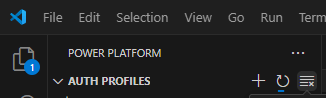
認証プロファイルに名前をつけて保存をしていくに一つ一つやっていると大変なこともありますので、以下のコマンドで作成することを推奨します。
$nameは変数です。認証プロファイルに名前をつけておくと、切り替えを行う時にわかりやすくすことができます。
コピーしました!
PowerShell
pac auth create --name $name繰り返し処理を実装する
foreach関数を用いることで繰り返し処理を実装することができます。
事前に配列としてA01-A23が入っている$names配列を宣言しています。こちらは要望に応じて変更してください。
コピーしました!
PowerShell
### 認証プロファイル名の配列を作成する
$names = 1..23 | ForEach-Object { "A" + $_.ToString("D2") }
$names
foreach($name in $names){
$name
pac auth create --name $name
} 認証プロファイルの削除方法
認証プロファイルは以下のように削除することができます。過去作成したプロファイルについて、繰り返し処理を行って削除することができます。
このように、名前をつけておくと後から指定がしやすいです。
コピーしました!
PowerShell
foreach($name in $names){
$name
pac auth delete --name $name
}